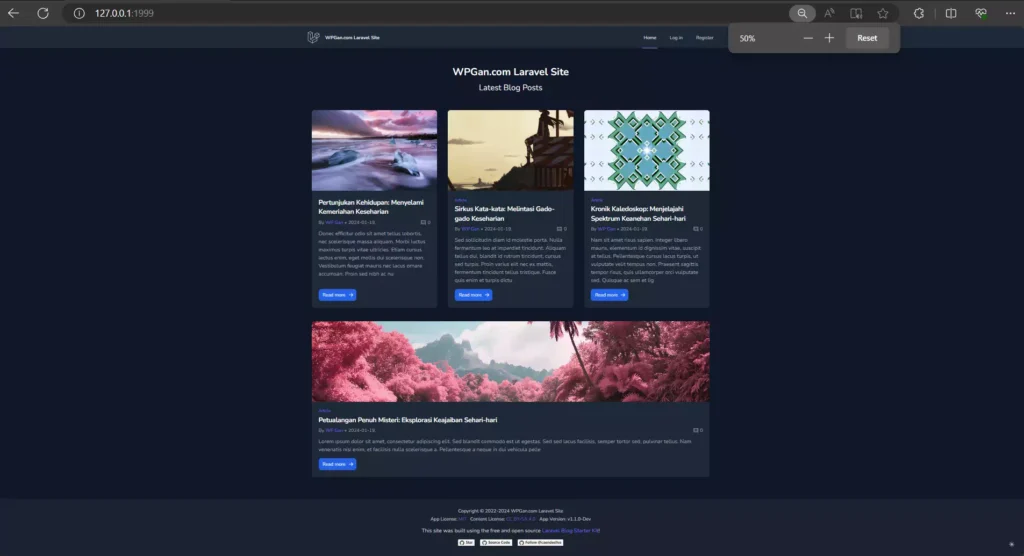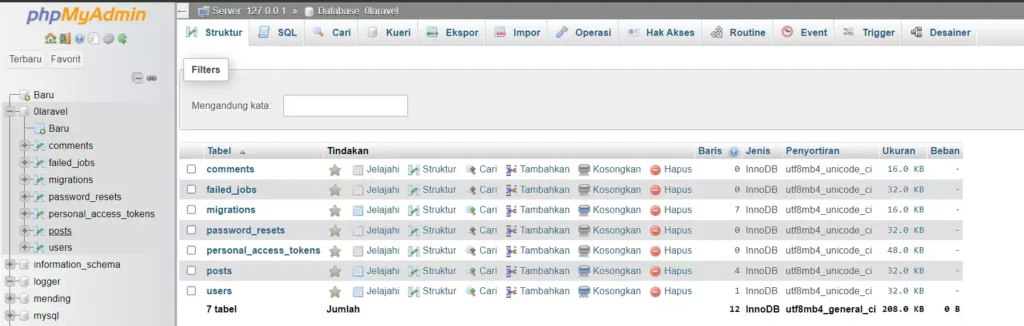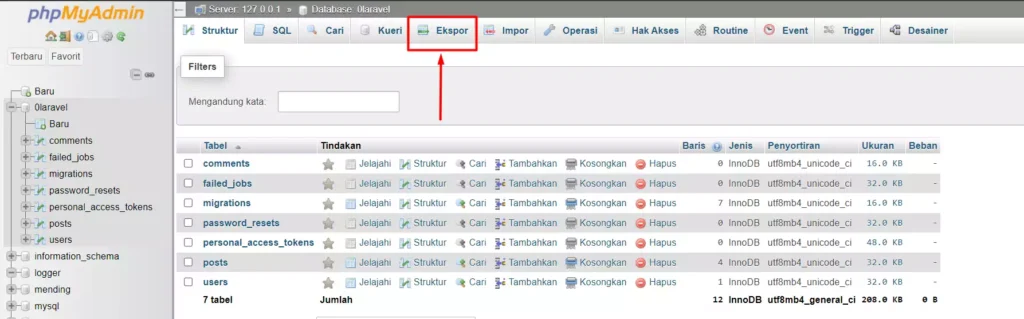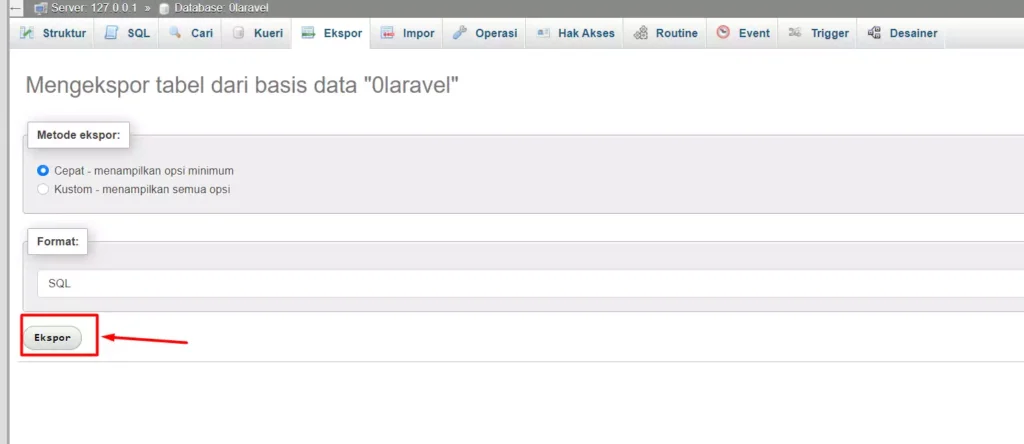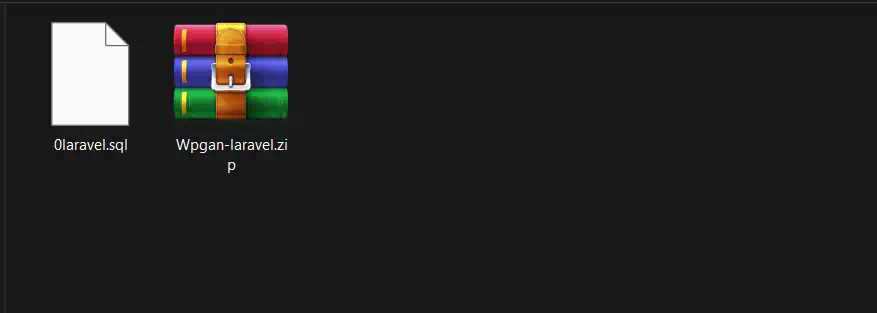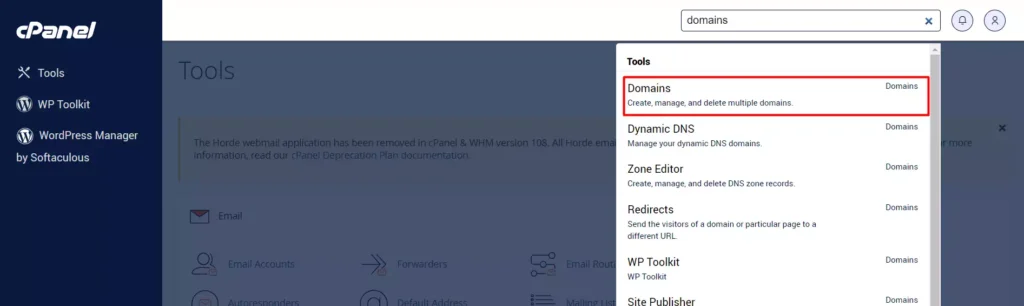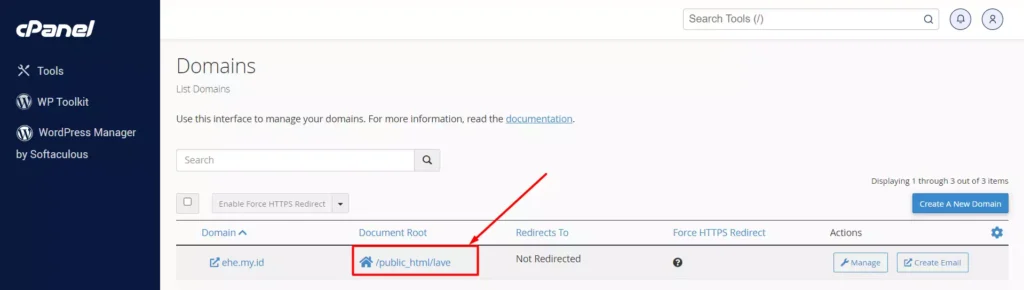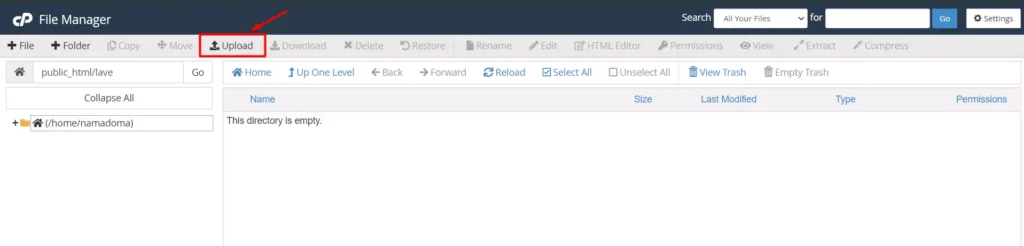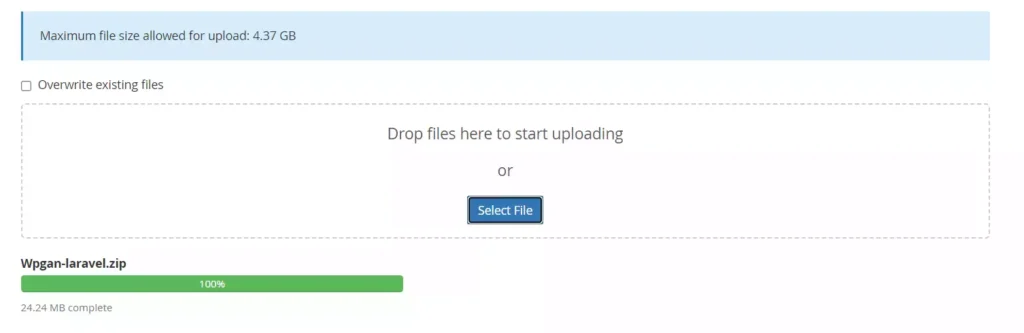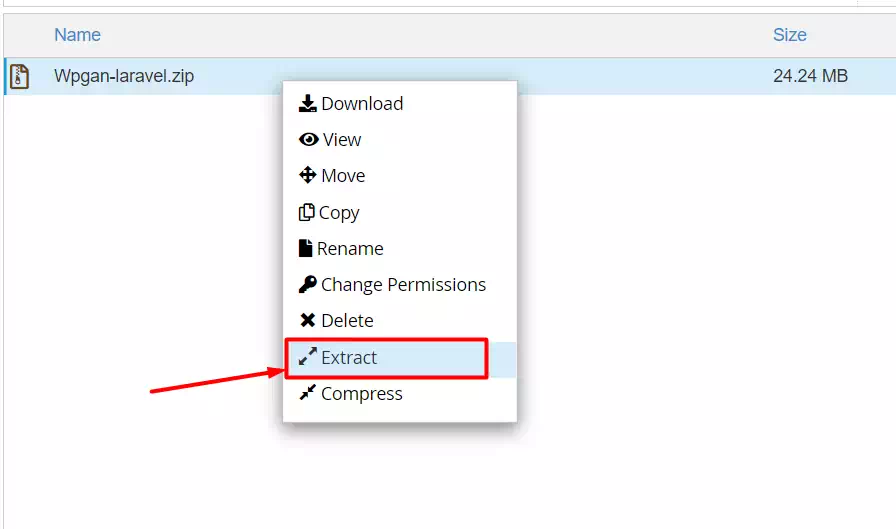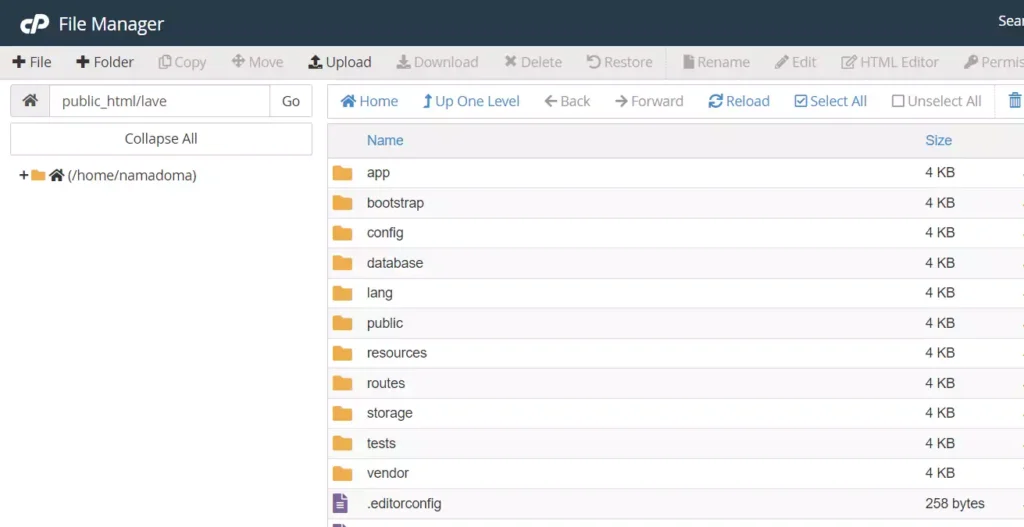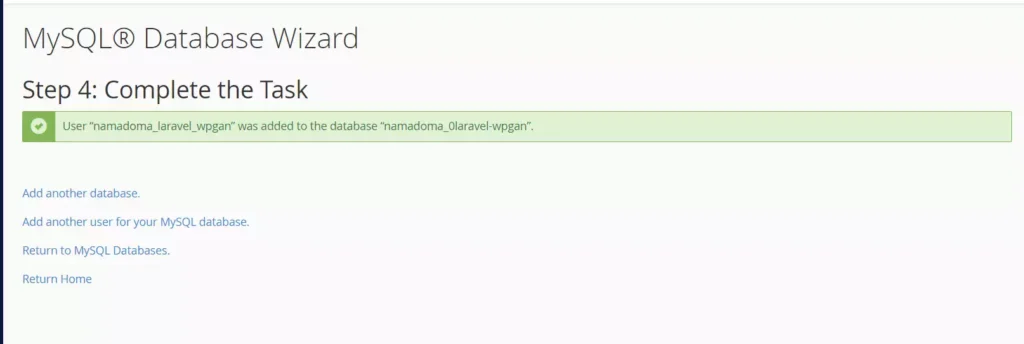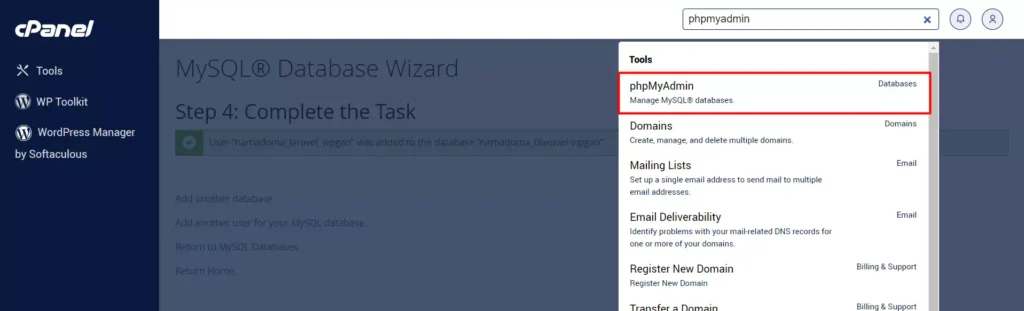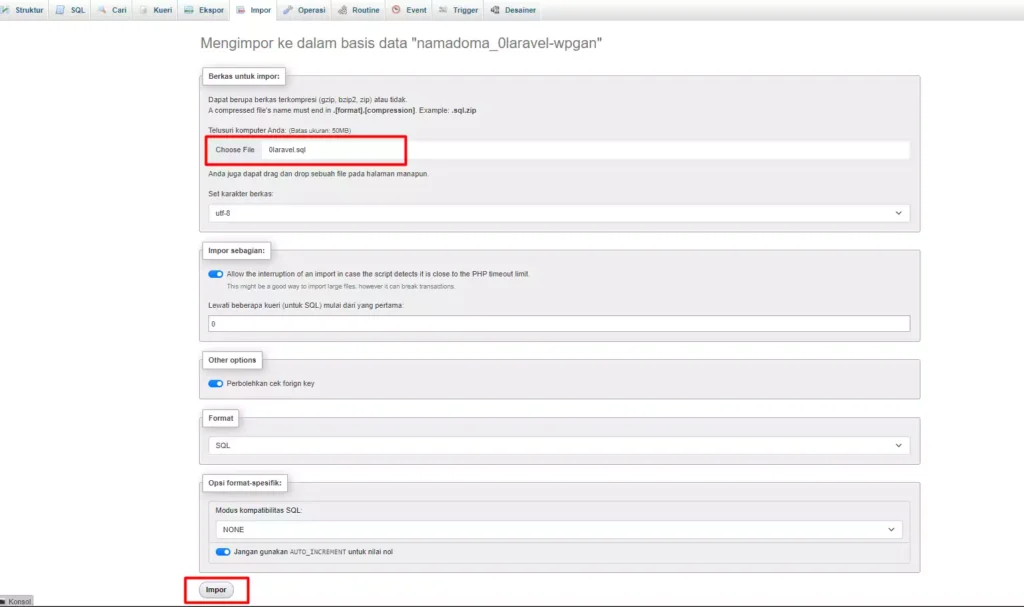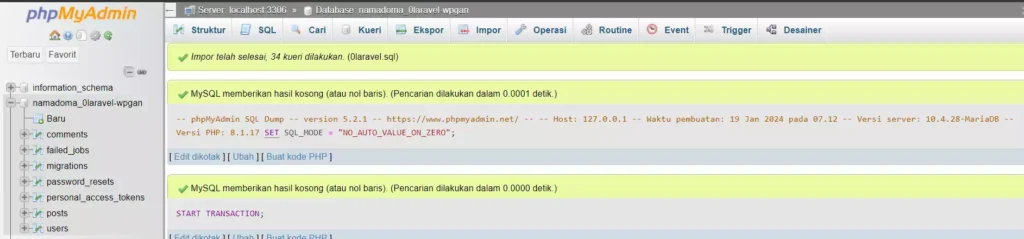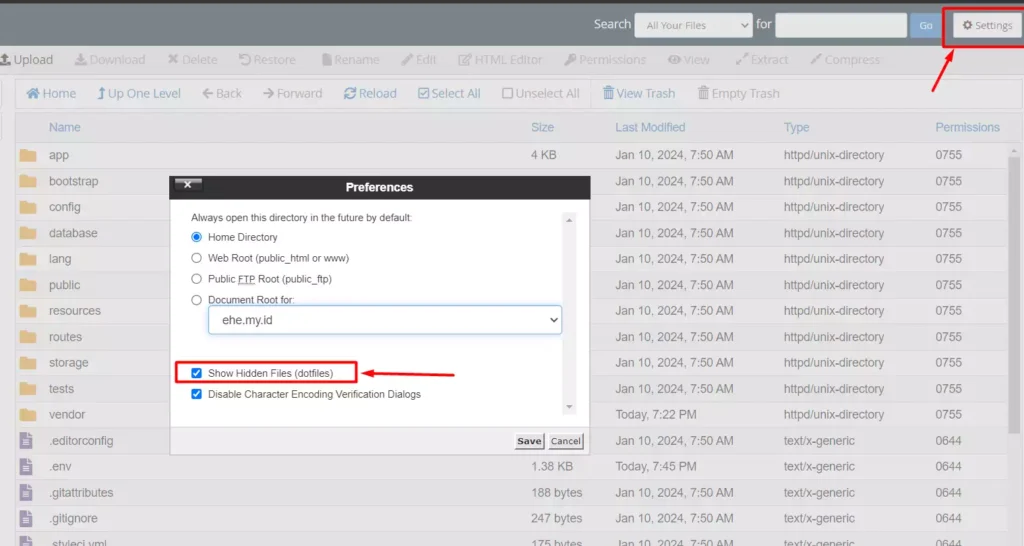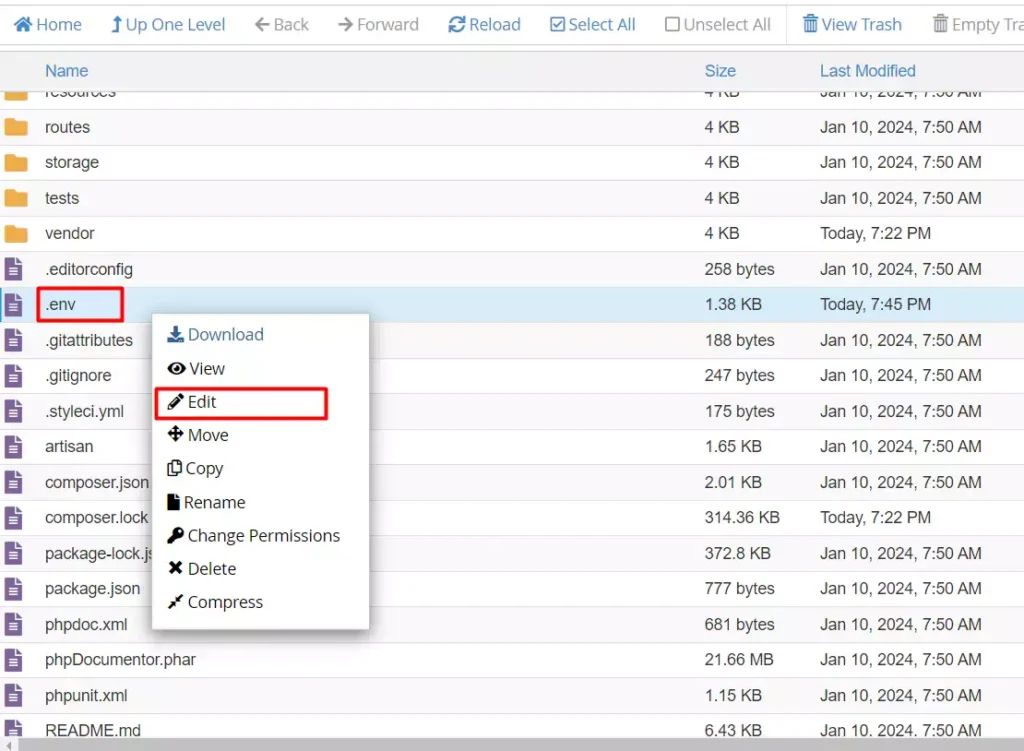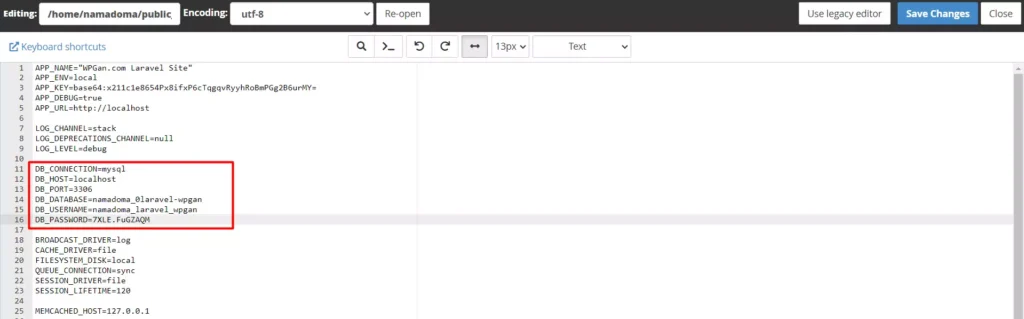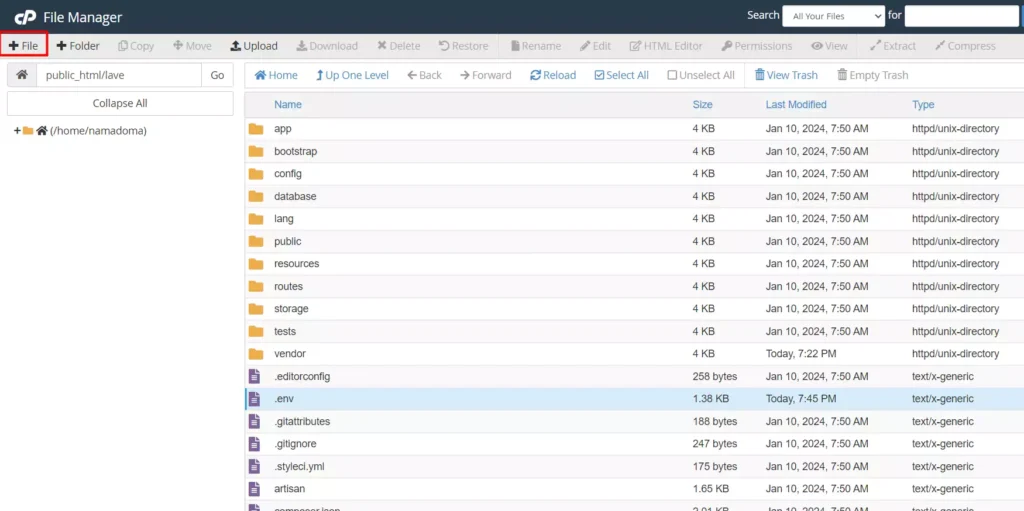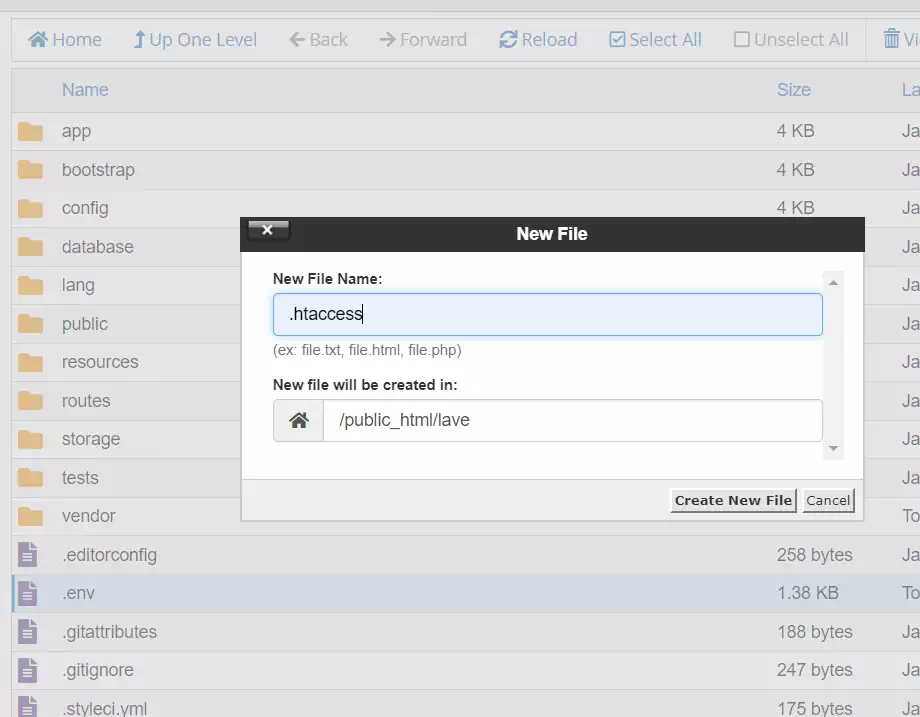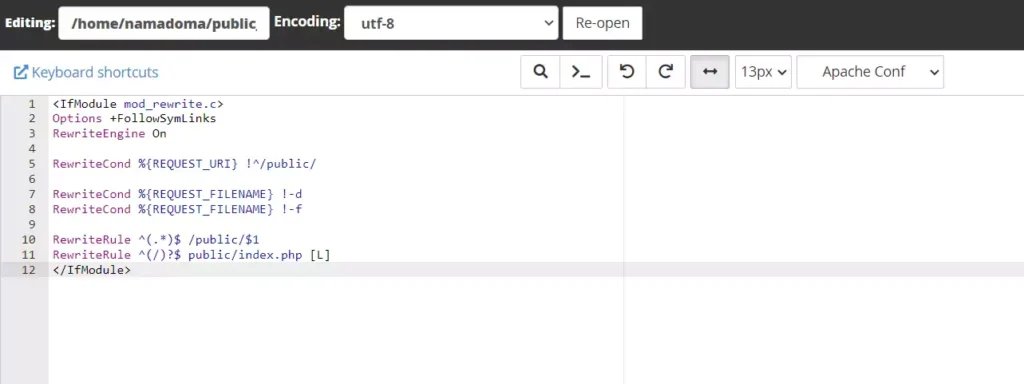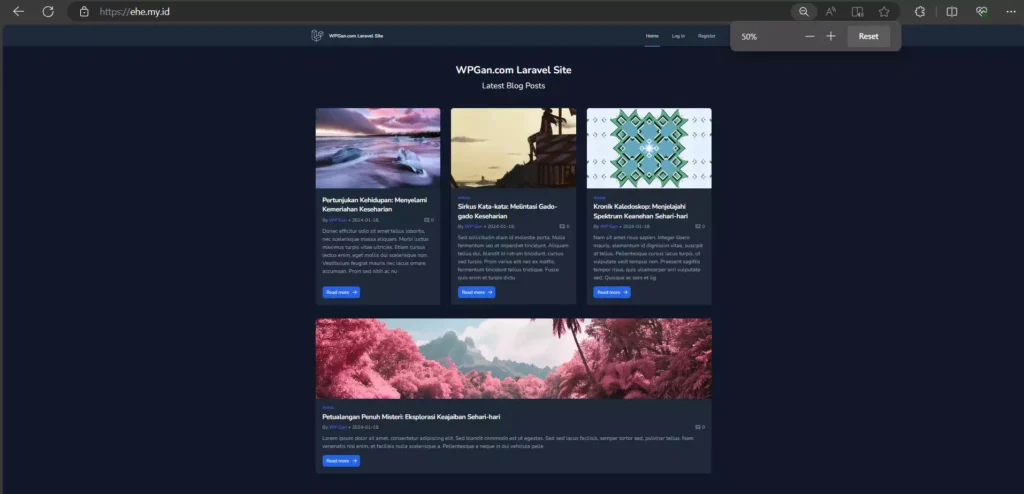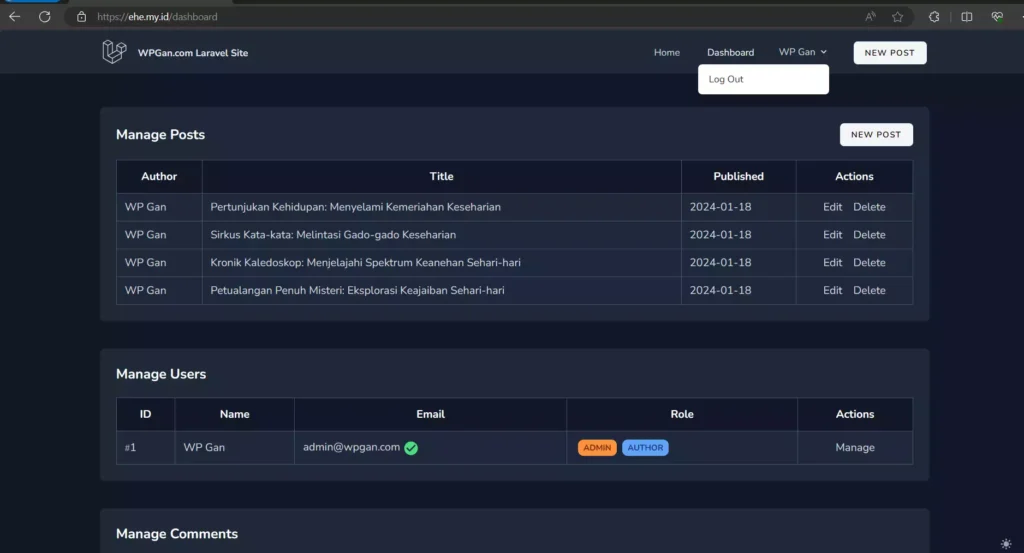6 menit
Sudah membuat website menggunakan Laravel tapi masih bingung cara uploadnya ke hosting? Tenang, dalam artikel ini kita akan membahas cara upload Laravel ke Hosting dengan mudah.
Tentunya laravel yang dimaksud disini bukan Laravel kosongan, melainkan website berbasis Laravel yang sudah jadi, misalnya seperti blog yang akan digunakan dalam artikel ini
Cara Upload Laravel ke Hosting
Tapi sebelum membahas cara upload laravel ke hosting, ada beberapa hal yang perlu kamu tahu tentang Laravel yang digunakan dalam artikel ini, karena bisa saja Laravel yang kamu gunakan berbeda.
Berikut adalah informasi yang digunakan dalam artikel ini:
- Website menggunakan Laravel 9.52.16
- Akses database menggunakan XAMPP (localhost/phpmyadmin)
- Hosting menggunakan control panel cPanel
- Website laravel dibuat dengan subdomain
- Website di localhost sudah dalam production (update composer, ada artikel, ada user, dll)
Sekarang karena kamu sudah mengetahui sedikit informasi yang digunakan dalam artikel ini, maka selanjutnya kita bisa melanjutkan ke cara upload Laravel ke hosting.
1. Kompres File Laravel
Langkah pertama yang perlu kamu lakukan untuk upload Laravel ke hosting adalah mengompres file Laravel yang ada di device yang kamu gunakan untuk membuat Laravel. Disarankan untuk mengompres file dengan esktensi .zip, sehingga nantinya tidak ada kendala ketika ekstrak file di Hosting.
Pilih saja semua file yang ada didalam folder Laravel, kemudian kompres file tersebut menjadi file .zip
2. Ekstrak Database
Supaya data website yang kamu buat di localhost bisa dipindahkan ke hosting juga, maka kamu perlu melakukan ekstrak database. Misalnya jika menggunakan XAMPP, kamu bisa membuka halaman http://127.0.0.1/phpmyadmin kemudian pilih database yang kamu gunakan di Laravel tersebut
Setelah membuka database, klik menu ekspor untuk mengekstrak database yang bisa kamu upload ke hosting
Sebenarnya kamu bisa menggunakan opsi Advanced, namun jika kamu masih belum paham fungsi-fungsinya, maka bisa langsung saja klik Ekspor tanpa menggunakan opsi advanced
Sampai disini, maka kamu sudah harus memiliki kedua file berikut ini sehingga bisa lanjut ke proses upload ke Hosting (nama tidak harus sama, yang terpenting kamu sudah memiliki file .zip dan .sql)
3. Upload File Laravel ke Hosting
Saran: Setelah selesai pada langkah ini, disarankan untuk tidak menutup Tab File Manager.
Saat ini kamu bisa mematikan aplikasi XAMPP, artisan, atau deployment lain yang ada di Localhost, kemudian pindah ke hosting untuk mulai upload File.
Tapi sebelum itu, untuk laravel disarankan dibuat di subdomain atau domain utama, karena jika kamu menggunakan subfolder misalnya wpgan.com/laravel, nantinya kamu perlu membuat konfigurasi .htaccess tambahan yang lebih rumit. Dalam artikel ini, website akan diinstall di domain ehe.my.id
Pertama, untuk menentukan lokasi folder upload, kamu bisa membuka halaman Domains dari hosting cPanel yang kamu gunakan
Setelah berada dihalaman Domains, klik nama folder pada kolom Document Root untuk membuka folder domain atau subdomainmu
Setelah dialihkan ke halaman File Manager, maka sekarang kamu bisa upload file ke folder tersebut dengan cara klik tombol Upload
Upload file .zip yang sudah kamu buat (tidak perlu upload file .sql) dan tunggu hingga prosesnya selesai
Setelah proses upload selesai, maka kamu bisa kembali ke halaman File Manager dan ekstrak file .zip yang sudah kamu upload dengan cara klik kanan pada file tersebut, kemudian pilih opsi Extract.
Setelah di ekstrak, maka folder Document Root pada domain atau subdomainmu kurang lebih akan seperti ini
4. Buat Database
Sekarang karena kamu sudah mengupload file, maka selanjutnya kamu bisa membuat database menggunakan MySQL Database Wizard, kemudian mengisikan data yang diperlukan.
Untuk cara membuat database tidak akan dibahas secara spesifik, namun apabila kamu belum pernah membuat database, maka kamu bisa mengikuti tutorial ini: Cara Membuat Database di cPanel Tanpa Ribet
Dalam contoh ini, database yang dibuat akan seperti ini:
- DB Name: namadoma_0laravel-wpgan
- DB User: namadoma_laravel_wpgan
- DB Password: 7XLE.FuGZAQM
5. Upload Database
Kamu bisa membuka halaman phpMyAdmin dari cpanel untuk mulai mengimport database yang sudah kamu simpan di localhost sebelumnya, sehingga nantinya data website akan tampil ketika diakses.
Setelah berada dihalaman phpMyAdmin, buka database yang sudah kamu buat sebelumnya, misalnya dalam artikel ini kita menggunakan namadoma_0laravel-wpgan, kemudian klik menu Import
Pilih database yang sudah kamu simpan di localhost, kemudian upload dengan cara klik tombol Impor. Untuk opsi lain biarkan saja menggunakan opsi default
Setelah berhasil, maka sekarang database yang kamu buat sudah ada isinya dan kamu bisa lanjut melakukan konfigurasi database melalui file Manager
6. Konfigurasi Database
Untuk konfigurasi database Laravel, biasanya dilakukan didalam file .env atau file config.php, tergantung pembuat script. Apabila kamu membuat sendiri script tersebut, maka seharusnya kamu sudah tahu dimana lokasi konfigurasi databasenya.
Namun apabila kamu membeli script, maka bisa ditanyakan ke pembuatnya, atau bisa juga memeriksa dokumentasi script tersebut (biasanya untuk script yang dijual di marketplace seperti Themeforest, pembuat script sudah menyediakan dokumentasi khusus untuk script tersebut).
Dalam contoh ini, file konfigurasi database dibuat di file .env, dan karena file .env merupakan file tersembunyi, maka kita perlu menampilkan file tersembunyi tersebut melalui pengaturan File Manager, kemudian checklist Show Hidden Files (Cara Menampilkan File Tersembuyi di cPanel)
Setelah file tersembunyi tampil, maka kamu bisa klik kanan pada file .env dan pilih opsi Edit
Sekarang ubah baris berikut ini dengan nama database, user, dan password yang sudah kamu buat
- DB_CONNECTION=mysql
- DB_HOST=127.0.0.1
- DB_PORT=3306
- DB_DATABASE=0laravel
- DB_USERNAME=root
- DB_PASSWORD=
Dengan contoh konfigurasi yang sudah dibuat di langkah nomor 4, maka hasil konfigurasinya menjadi seperti ini
- DB_CONNECTION=mysql
- DB_HOST=localhost
- DB_PORT=3306
- DB_DATABASE=namadoma_0laravel-wpgan
- DB_USERNAME=namadoma_laravel_wpgan
- DB_PASSWORD=7XLE.FuGZAQM
7. Tambahkan .htaccess
Apabila dalam aplikasi Laravel yang kamu buat di Localhost belum ada file .htaccess, maka kamu bisa membuatnya dulu melalui halaman File Manager > + File
Pastikan nama file diawali dengan titik, sehingga menjadi .htaccess bukan htaccess. Apabila tidak diawali dengan titik, maka tidak terbaca sistem sebagai rule, namun hanya terbaca sebagai file biasa
Setelah file dibuat, maka kamu bisa mengedit file tersebut dan menambahkan kode .htaccess yang dapat kamu salin dari halaman ini: Default .htaccess Laravel sehingga hasilnya akan menjadi seperti ini
8. Coba Akses Websitemu
Sekarang karena kamu sudah melakukan semua konfigurasi upload laravel ke hosting, maka kamu bisa mencoba akses websitemu dan pastikan bahwa semua data, misalnya artikel website sudah dipindahkan juga
Selain itu, apabila websitemu menggunakan fitur login, maka kamu bisa juga mencoba login menggunakan user yang sudah kamu buat di Localhost
Begitulah cara upload Laravel ke Hosting dengan mudah. Apabila setelah upload laravel ke hosting terdapat error, pastikan kamu mengaktifkan mode Debug pada file .env untuk memeriksa penyebab error pada website Laravel yang sudah kamu upload.
Terima kasih telah berkunjung ke WPGan.com dan membaca Upload Laravel ke Hosting. Dapatkan saldo $100 di Vultr gratis untuk uji coba VPS dari [Halaman Ini]